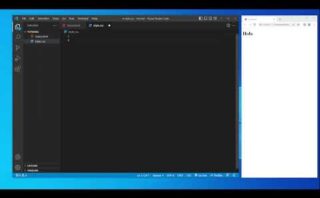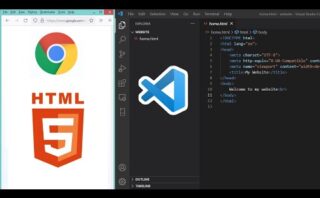Aprende cómo añadir imágenes a tu página web con esta completa guía paso a paso sobre cómo insertar imágenes en HTML. ¡Descubre lo sencillo que es dar vida a tus contenidos visuales en Internet!
Cómo insertar una imagen en un código HTML
Para insertar una imagen en un código HTML, se utiliza el elemento <img>, que tiene el atributo obligatorio src para especificar la URL de la imagen que se va a mostrar.
Además del atributo src, se pueden añadir otros atributos opcionales para personalizar la presentación de la imagen, como por ejemplo:
- Alt: Sirve para proporcionar una descripción textual de la imagen en caso de que no se pueda visualizar.
- Width y Height: Estos atributos permiten definir el ancho y alto de la imagen respectivamente.
- Title: Se utiliza para añadir un título que se muestra al pasar el cursor sobre la imagen.
A continuación, un ejemplo de cómo sería la estructura básica de la etiqueta <img> con los atributos más comunes:
<img src="ruta_de_la_imagen.jpg" alt="Descripción de la imagen" width="300" height="200" title="Título de la imagen">
Es importante recordar que la URL especificada en el atributo src puede ser una dirección web o una ruta relativa al archivo de HTML que contiene la imagen.
Al utilizar imágenes en HTML, es recomendable también indicar el atributo loading=»lazy» para mejorar el rendimiento y la carga de la página, especialmente si hay varias imágenes en la misma página.
Añadir una imagen en HTML
Para añadir una imagen en HTML, se utiliza la etiqueta <img>. Esta etiqueta es un elemento vacío, lo que significa que no tiene una etiqueta de cierre y puede tener atributos. Algunos atributos importantes que se suelen utilizar con la etiqueta <img> son:
- src: Especifica la ruta de la imagen que se va a mostrar. Puede ser una dirección URL o una ruta local en el sistema de archivos.
- alt: Proporciona un texto alternativo que se muestra si la imagen no se puede cargar. También es importante para accesibilidad y SEO.
- width: Define el ancho de la imagen en píxeles o porcentaje.
- height: Define la altura de la imagen en píxeles o porcentaje.
Un ejemplo sencillo de cómo se podría añadir una imagen en HTML con la etiqueta <img> sería el siguiente:
<img src="imagen.jpg" alt="Descripción de la imagen" width="300" height="200">
En este ejemplo, «imagen.jpg» sería la ruta de la imagen, «Descripción de la imagen» sería el texto alternativo, y 300 y 200 serían el ancho y alto de la imagen, respectivamente.
Recuerda que al usar imágenes en HTML, es importante tener en cuenta la optimización de las imágenes para la web, considerando el tamaño del archivo y el formato para garantizar una carga rápida de la página.
Inserción de imagen en una página HTML mediante Bloc de Notas
Para insertar una imagen en una página HTML utilizando Bloc de Notas, primero debes asegurarte de tener la imagen en la misma carpeta que el archivo HTML o especificar la ruta correcta de la imagen en tu código.
El elemento HTML utilizado para insertar imágenes es <img>. Este elemento no tiene una etiqueta de cierre, y se puede definir con los siguientes atributos:
| Atributo | Descripción |
|---|---|
src |
La ruta de la imagen. Puede ser la ruta relativa (si la imagen está en la misma carpeta) o la ruta absoluta. |
alt |
Texto alternativo que se muestra si la imagen no se puede cargar o para lectores de pantalla. |
width y height |
Permiten especificar el ancho y alto de la imagen en píxeles. |
Un ejemplo de cómo se vería el código HTML para insertar una imagen sería:
<img src="imagen.jpg" alt="Descripción de la imagen" width="200" height="100">
Cabe mencionar que debes guardar el archivo con la extensión .html y que puedes visualizar el resultado en un navegador web al abrir el archivo HTML con el navegador de tu preferencia.
Espero que esta guía paso a paso para insertar imágenes en HTML haya sido útil y haya facilitado tu aprendizaje. ¡Recuerda que la práctica constante es clave para dominar cualquier lenguaje de programación! ¡Hasta la próxima!